圆周率的Pilot 360相机是市场上最简单、用户友好的相机之一。它们允许以 8K 分辨率拍摄高质量、清晰的 360 度全景图,并直接在设备上拼接它们。 圆周率相机和 Kuula Virtual Tour 编辑器是完美的搭配,现在您可以获得 10% 折扣 适用于所有配备 Kuula 的 Pilot 相机 专业版 或者 商业
本教程由 Ivan Alchimista 提供。他是一位来自意大利的 360 度摄影师和内容创作者。你可以在以下位置找到他 听 或者 YouTube.
拉帕诺相机
试点相机在自己的操作系统上运行。您可以通过大型内置触摸屏显示器与所有相机功能进行交互。得益于此,无需连接手机进行远程控制即可调整所有设置并拍摄全景。
所有 Pilot 相机(Era、One 和 One EE)都会在设备上拼接照片,因此无需移动或 PC 应用程序等其他软件即可完成此操作。不仅!拼接算法在行业中名列前茅——无论在室外还是室内环境下都具有卓越的品质和无接缝线。也可以从以下位置切换拼接算法 即时的,这是默认值, 光流。这种先进的方法可以进一步改善最终的拼接结果。
除此之外,圆周率相机还提供“Pro”控件,允许手动设置 ISO、曝光、白平衡和所有其他设置。您还可以在图库应用程序中直接在相机操作系统中编辑照片。
从飞行员到库拉
许多摄影师使用 Pilot 相机对房地产、餐厅或商业空间进行虚拟游览。使用 Pilot 相机拍摄的照片在 Kuula 上创建虚拟游览非常简单!
首先,最好将照片从相机传输到计算机上。为此,请通过 USB 线将 Pilot 相机连接到您的设备。系统应该将其识别为 安卓设备 (Pilot OS 基于 Android),您将能够打开它并浏览设备上的文件。照片位于:
Pilot 内部存储 / DCIM / 照片 / 拼接
您也可以复制整个 相片 如果需要,文件夹作为备份。
创建虚拟游览
前往 Kuula 网站并使用您的帐户登录。然后在左上角选择 上传。将出现一个小弹出窗口,可以在其中选择单个上传或游览。在这种情况下,单击 创建游览:
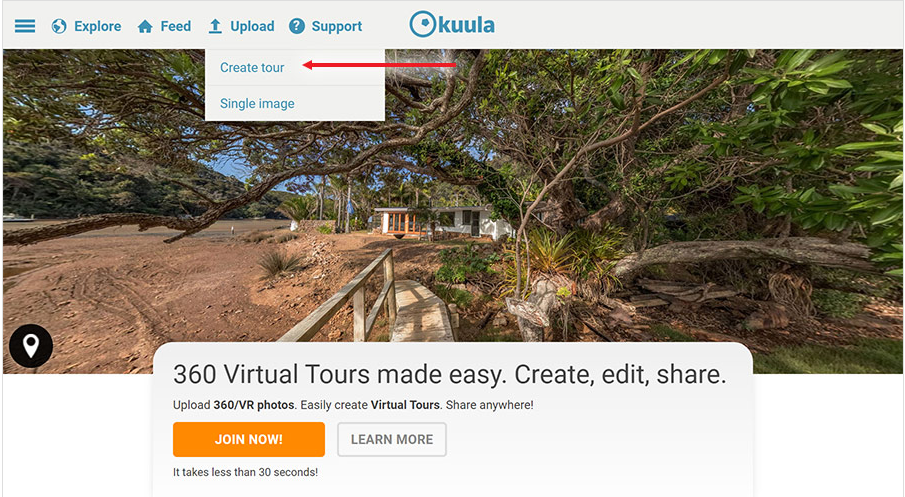
在下一页上,输入您的游览的名称以及可选的描述。然后点击 选择图像 并访问复制文件的文件夹。选择您要上传的照片,然后单击“打开”。或者您可以选择文件夹中的照片并将其拖放到 Kuula 页面上。您的上传将立即开始。上传时,您可以更改每张照片的名称并移动它们以更改顺序。
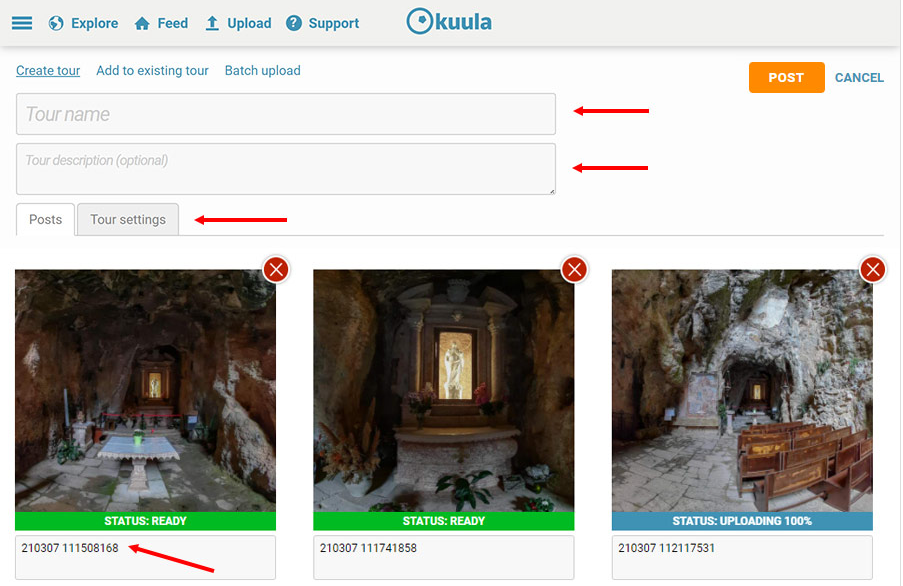
在游览描述下方,有一个选项卡,名为 游览设置。在此选项卡下,可以设置游览的隐私、照片之间的过渡类型等模式。要了解有关所有可用选项的更多信息,请查看 游览设置教程.
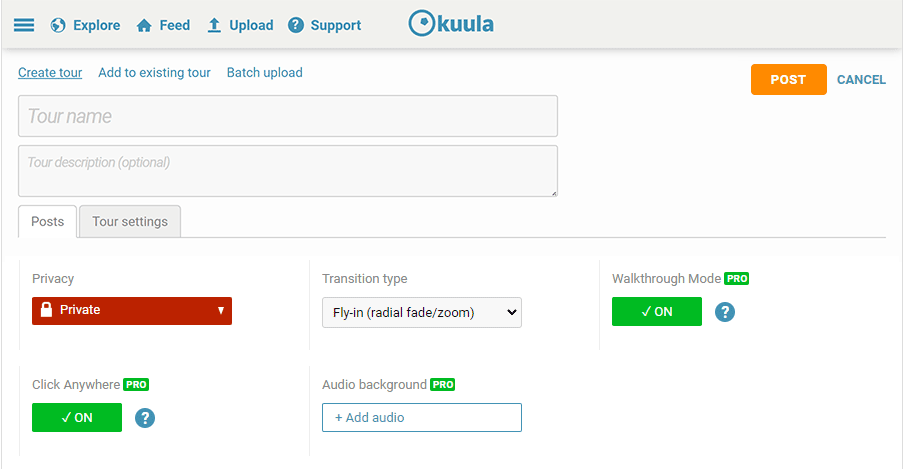
完成后,只需单击“发布”,旅游就会被发布。
下一步
此时,您的图像已发布在 Kuula 上,您可以开始将它们与热点连接并添加其他元素,例如标签或交互式卡。要了解更多信息,请继续阅读以下教程:

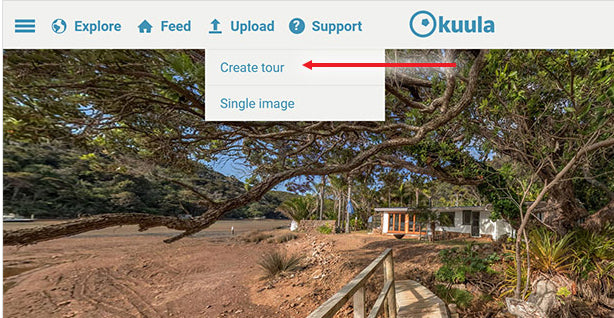
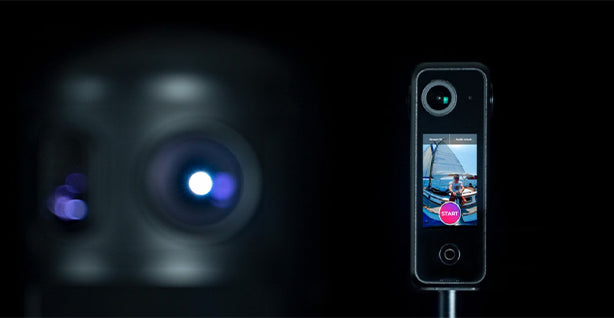

发表评论
此站点受 hCaptcha 保护,并且 hCaptcha 隐私政策和服务条款适用。